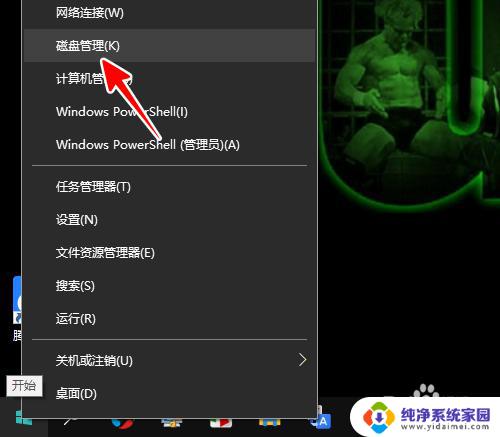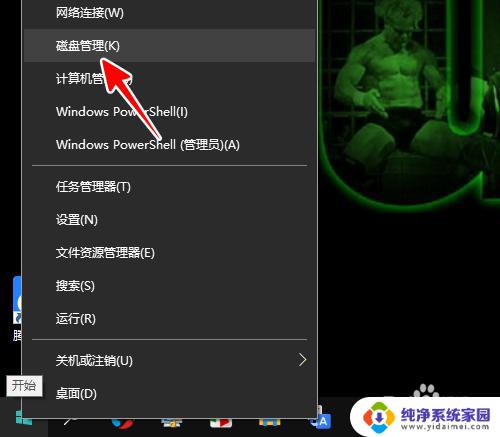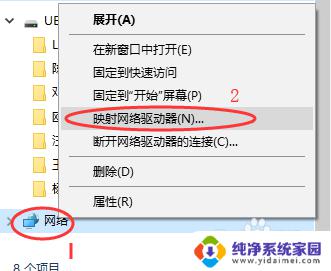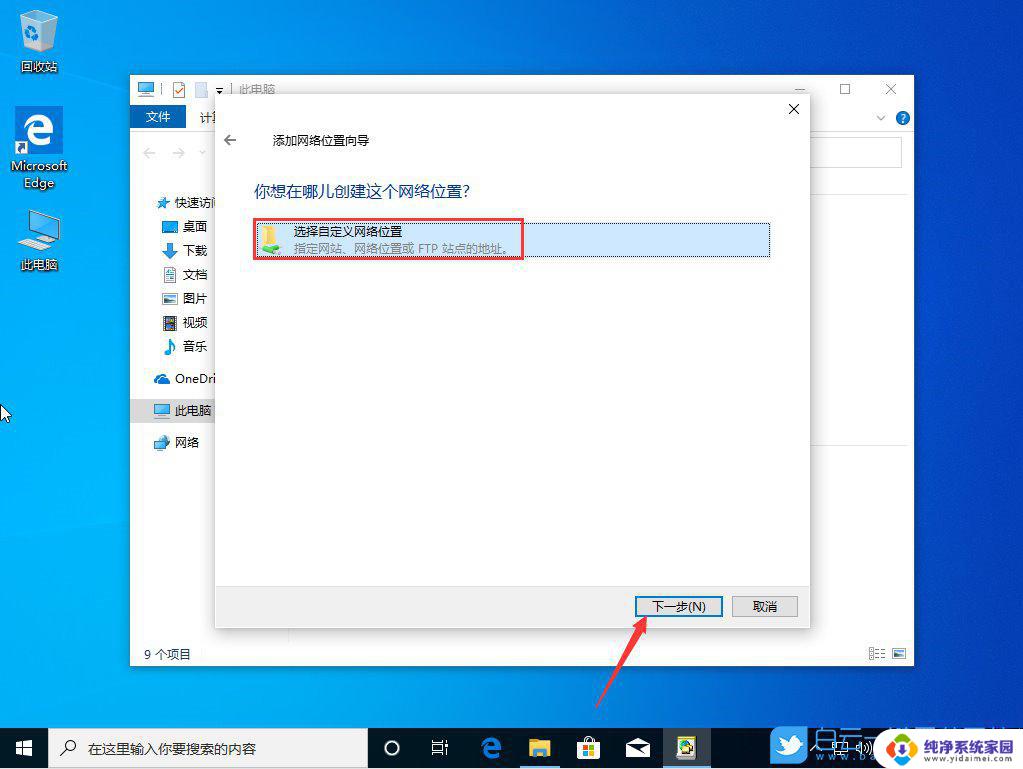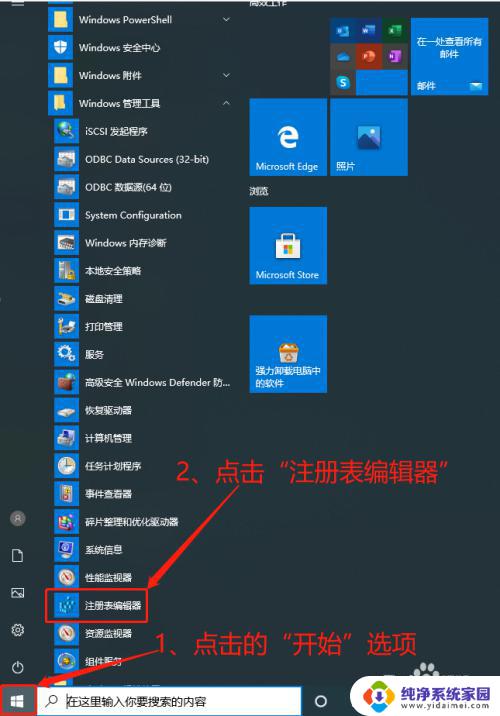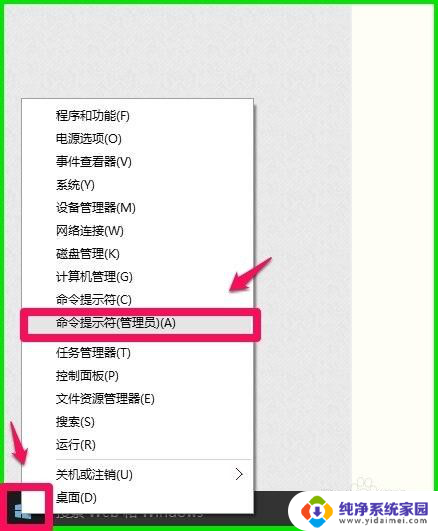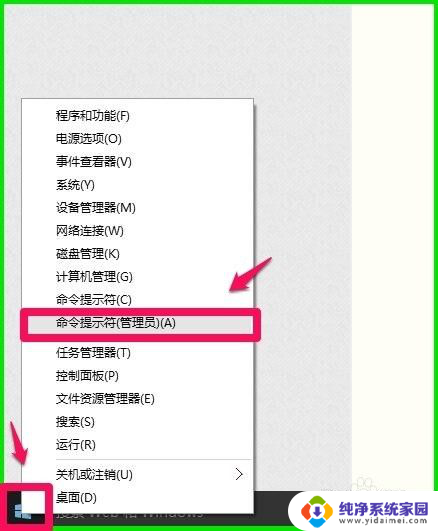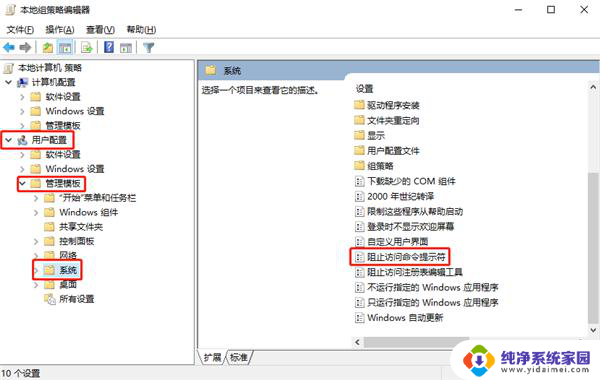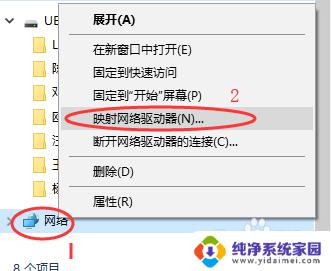win10字符映射表怎么打开 Windows 10 字符映射表打开方法
更新时间:2024-09-19 17:40:23作者:jiang
在Windows 10中,字符映射表是一个非常有用的工具,它可以帮助用户快速查找和插入特殊符号和特殊字符,打开字符映射表的方法也非常简单,只需按下Win键+R组合键,然后在运行框中输入charmap并按下回车键即可打开字符映射表。通过这个工具,用户可以方便地找到并使用各种符号,提高文档编辑和排版的效率。
方法如下:
1.方式1:通过搜索访问它。
在任务栏上的搜索框中键入 “字符”,然后从结果中选择“字符映射表”。
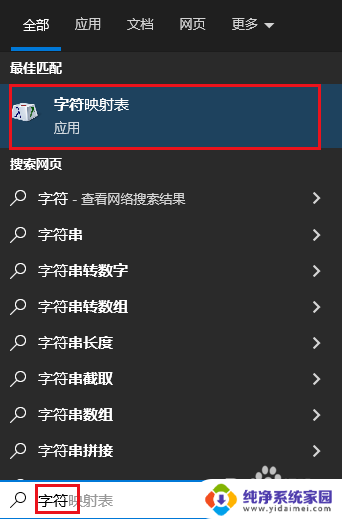
2.方式2:在“开始”菜单中将其打开。
打开“开始”菜单,“Windows 附件”,然后点击“字符映射表”。
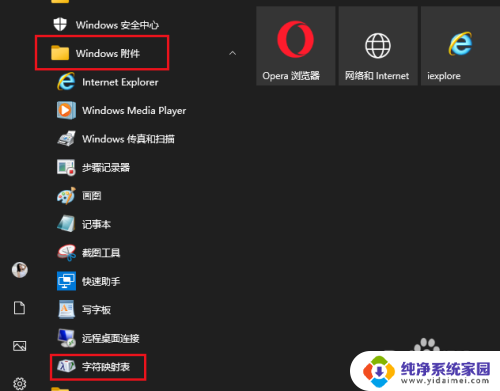
3.方式3:通过运行打开
启动“运行”,输入 charmap。然后单击“确定”。
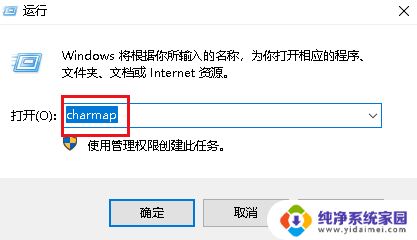
4.方式4:通过命令提示符打开。
打开命令提示符,键入 charmap,然后按 Enter。
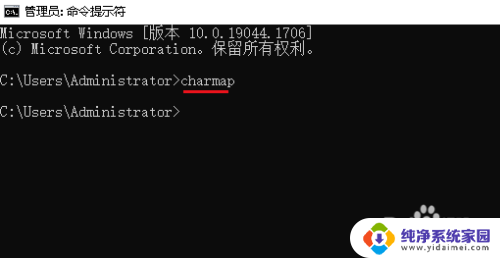
5.方式5:在控制面板打开。
在控制面板中点“字体”。然后点击“查找字符”。
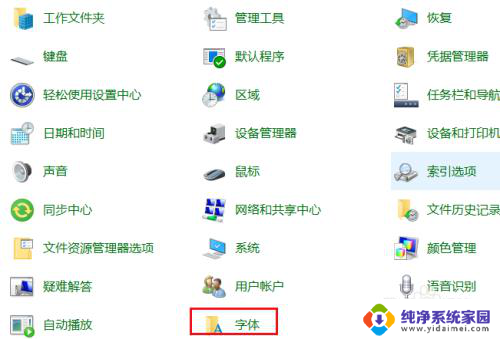
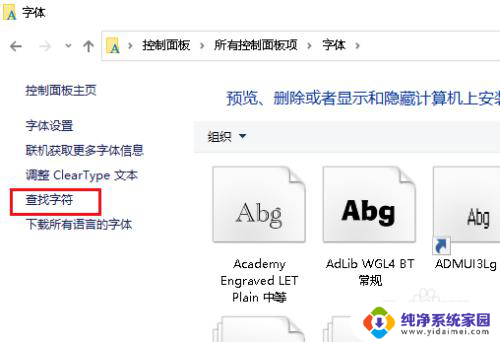
以上就是关于如何打开win10字符映射表的全部内容,如果您遇到类似的情况,可以按照小编的方法来解决。